如果你的 mac 恢复分区损坏,或者要在额外的分区上安装 macos,可以制作一个可启动的 macos 安装 u 盘。本文将介绍如何下载 macos 安装程序,并创建启动 u 盘的详细步骤。


制作 macos 启动盘
准备工作
- 一个容量不小于 16gb 的 u 盘:速度越快越好!
第 1 步:下载 macos 安装程序
要为 macbook、imac、mac mini 或 mac studio 等设备创建一个可引导的启动 u 盘,首先需要下载完整的 macos 安装程序,具体版本取决于你的需求以及设备的兼容性。
macos 安装程序的大小通常为 10-15gb,下载之前请确保 mac 有足够的硬盘剩余空间。
1、在 macos 中打开「app store」,搜索要下载的 macos 版本,例如sonoma。

在 app store 获取 macos 安装程序
2、点击「获取」,在弹出窗口中选择「下载」。

下载 macos 安装程序
3、等待 macos 安装程序下载到「应用程序」文件夹中,下载时间取决于你的网速。
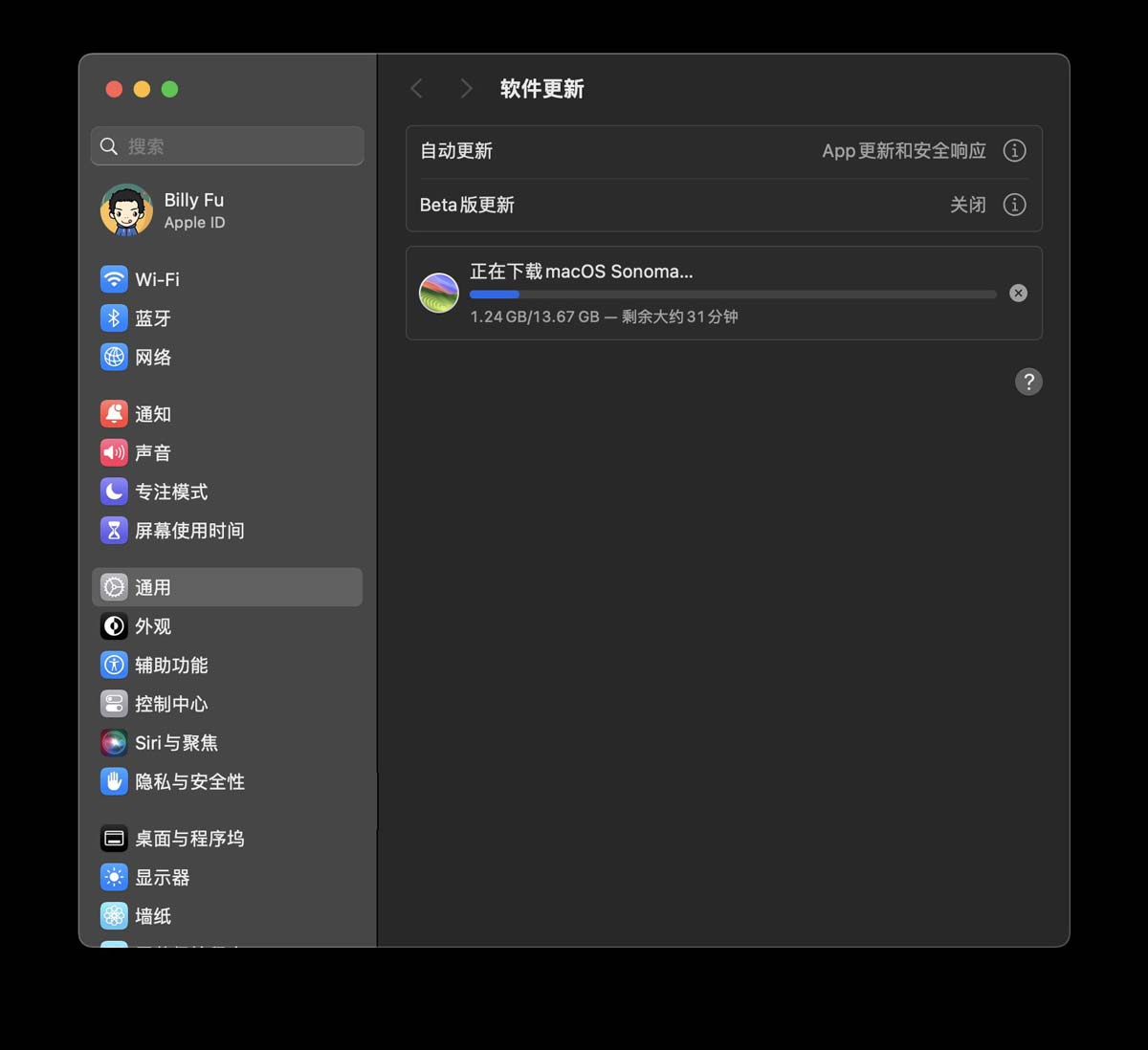
等待 macos 安装程序下载完成
4、下载完成后,安装程序会自动启动。此时,可以在菜单栏上选择「退出安装 macos」来退出安装程序。
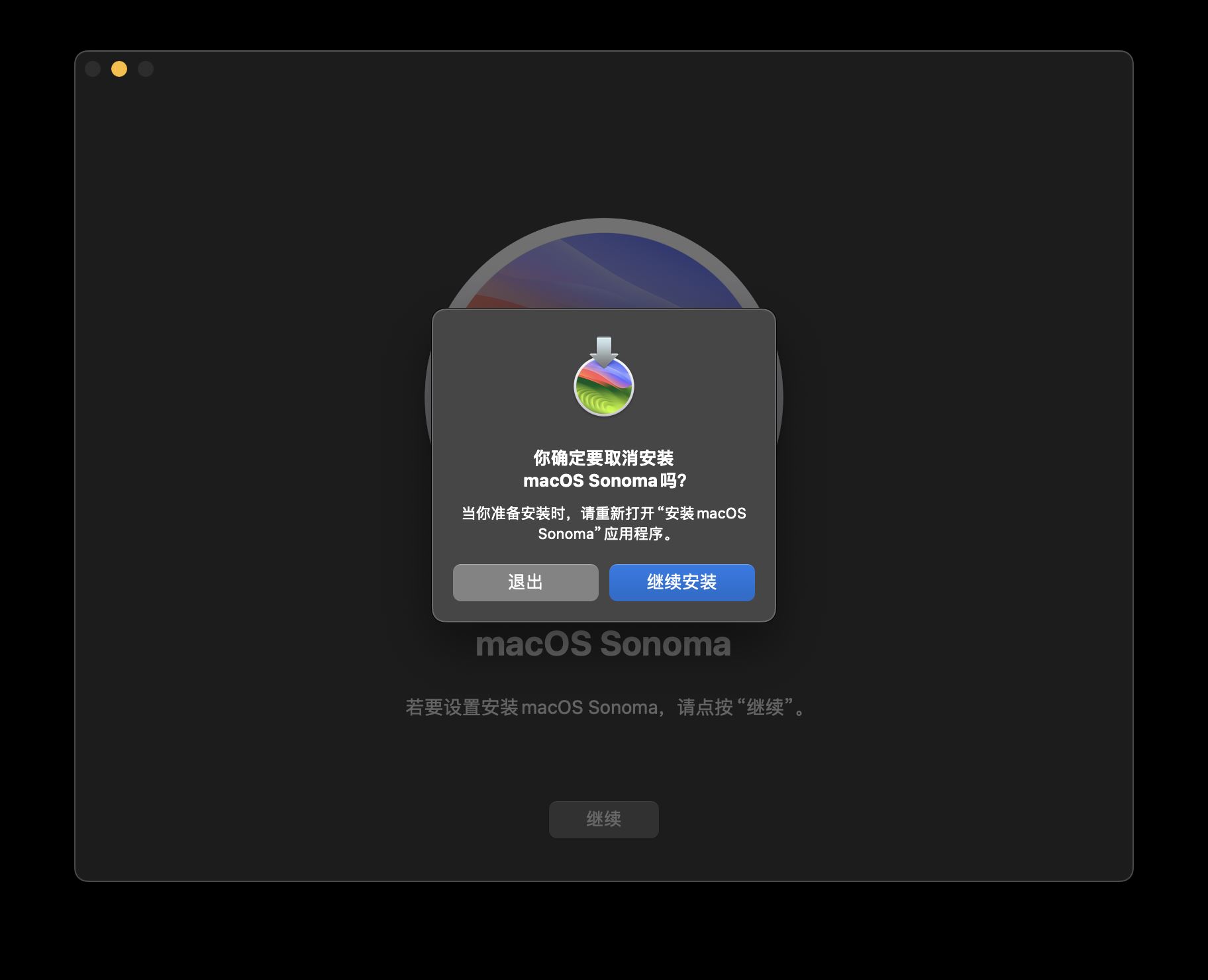
退出 macos 安装程序
如果在 app store 中搜索不到旧版本的 macos 安装程序,可以点击以下链接,获取所需的 macos 版本:
要下载更早版本的 macos 或 mac os x,可以使用 apple 提供的直接下载链接:
较旧版本的 macos 安装程序包含在 dmg 文件中。请双击挂载 dmg 文件,运行其中的 pkg 文件,并按照屏幕上的指示将安装程序解压到「应用程序」文件夹中。
推荐阅读:如何直接下载 macos 系统镜像文件
第 2 步:写入 macos 启动 u 盘
要创建可启动的 macos 安装 u 盘,只需在「终端」中执行一条命令:
1、确保 u 盘的存储容量至少为 16 gb,并插入 mac。
2、打开「访达」,并记录下侧边栏中的 u 盘驱动器名称。
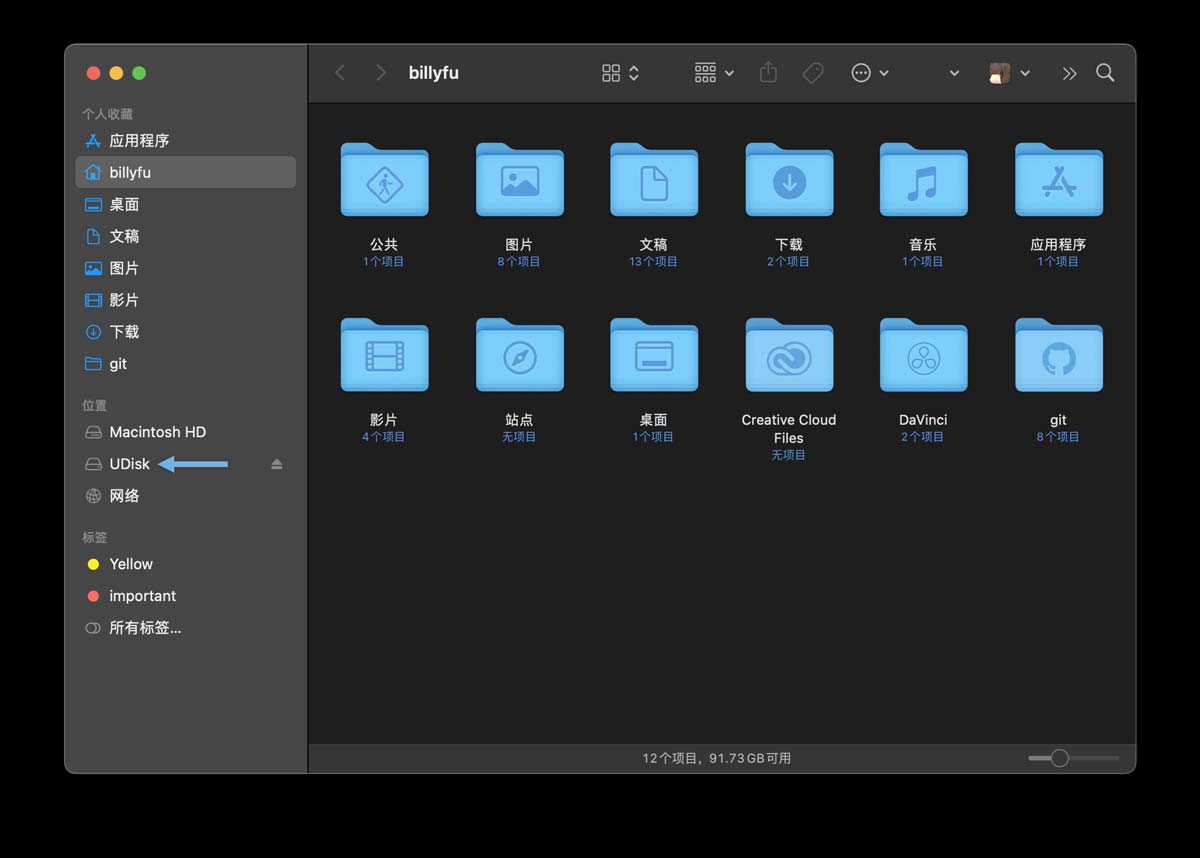
在「访达」中查看 u 盘驱动器名称
写入 u 盘时会擦除其中的所有数据,请提前备份重要文件。
3、打开 launchpad 启动台,选择「其他」,然后打开「终端」命令行界面。
4、按你下载的 macos 安装程序版本,执行下表中对应的命令,记得要将命令中的udisk替换为你实际的 u 盘驱动器名称:
| macos版本 | 命令 |
|---|---|
| sonoma | sudo /applications/install\ macos\ sonoma.app/contents/resources/createinstallmedia --volume /volumes/udisk |
| ventura | sudo /applications/install\ macos\ ventura.app/contents/resources/createinstallmedia --volume /volumes/udisk |
| monterey | sudo /applications/install\ macos\ monterey.app/contents/resources/createinstallmedia --volume /volumes/udisk |
| big sur | sudo /applications/install\ macos\ big\ sur.app/contents/resources/createinstallmedia --volume /volumes/udisk |
| catalina | sudo /applications/install\ macos\ catalina.app/contents/resources/createinstallmedia --volume /volumes/udisk |
| mojave | sudo /applications/install\ macos\ mojave.app/contents/resources/createinstallmedia --volume /volumes/udisk |
| high sierra | sudo /applications/install\ macos\ high\ sierra.app/contents/resources/createinstallmedia --volume /volumes/udisk |
| sierra | sudo /applications/install\ macos\ sierra.app/contents/resources/createinstallmedia --volume /volumes/udisk –applicationpath /applications/install\ macos\ sierra.app |
| el capitan | sudo /applications/install\ os\ x\ el\ capitan.app/contents/resources/createinstallmedia --volume /volumes/udisk –applicationpath /applications/install\ os\ x\ el\ capitan.app |
| yosemite | sudo /applications/install\ os\ x\ yosemite.app/contents/resources/createinstallmedia --volume /volumes/udisk –applicationpath /applications/install\ os\ x\ yosemite.app |
5、验证你的 macos 管理员密码。
6、输 y并按「回车」,开始写入 macos 启动盘。
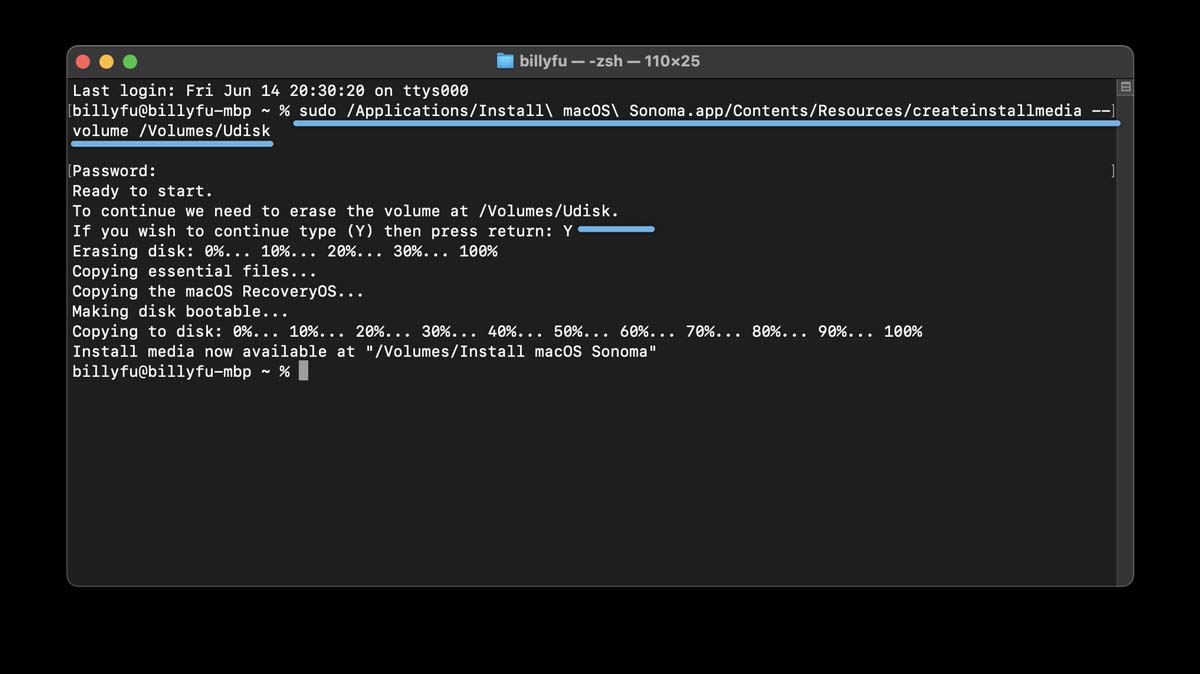
写入 macos 启动 u 盘
7、写入完成后,退出「终端」,然后打开「访达」,并推出 u 盘。
如果在写入 u 盘时遇到以下错误,可以在「磁盘工具」中将 u 盘格式化成「mac os 扩展(日志式)」格式来解决:
apfs disks may not be used as bootable install media. an error occurred erasing the disk.
掌握了制作 macos 启动盘的方法,你就拥有了应对系统问题和升级系统的利器。无论是全新安装、系统恢复还是多设备部署,只需要一个 u 盘就能帮助你轻松搞定。




发表评论